Gamepad Tester là gì, tại sao bạn cần đến chúng?

Cùng Sforum tìm kiếm đáp án cho câu hỏi Gamepad Tester là gì nhé!
Đối với game thủ thì việc sở hữu một chiếc tay cầm (còn được gọi là gamepad hoặc controller) là rất cần thiết. Chúng mang lại khả năng điều khiển xe cộ, "vuốt chiêu" thuận tiện hơn so với bàn phím, và sẽ giúp việc trải nghiệm các tựa game trở nên thú vị hơn rất nhiều. Tuy nhiên để biết được tay cầm của mình có thực sự chất lượng hay không thì bạn sẽ cần đến Gamepad Tester.
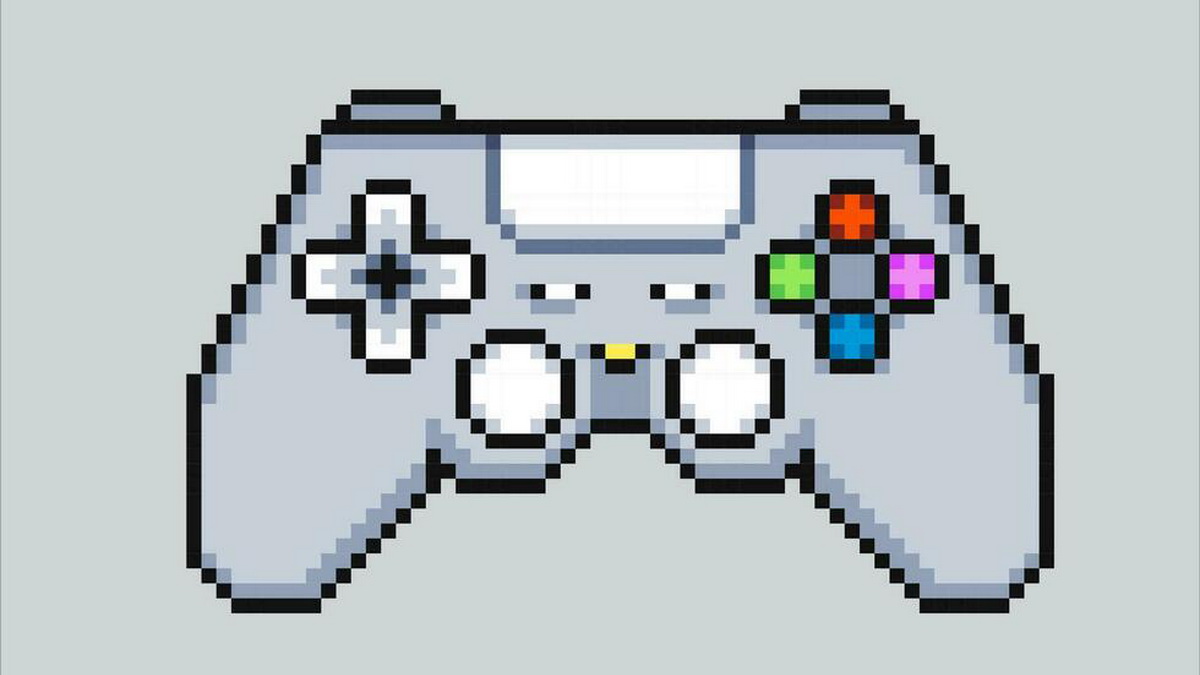
Tại sao bạn cần Gamepad Tester?
Tay cầm chơi game (controller/gamepad) là thiết bị điều khiển quan trọng không chỉ trên console mà còn đối với cả game thủ PC. Tuy nhiên các nút bấm và cần gạt của nó khá dễ dàng hao mòn theo thời gian, đặc biệt là nếu bạn dùng tay cầm giá rẻ, sử dụng nút membrane và joystick chổi than truyền thống.
Nếu đã từng ra quán console để chơi game, chắc chắn bạn biết Sforum đang nói về vấn đề gì. Không ít người chơi đã từng gặp phải tình trạng analog bị trôi (drift) khiến nhân vật tự di chuyển, nút bấm bị kẹt hoặc không nhận tín hiệu, hay phản hồi rung bị yếu đi. Những vấn đề này sẽ ảnh hưởng nghiêm trọng đến chiến tích của bạn.
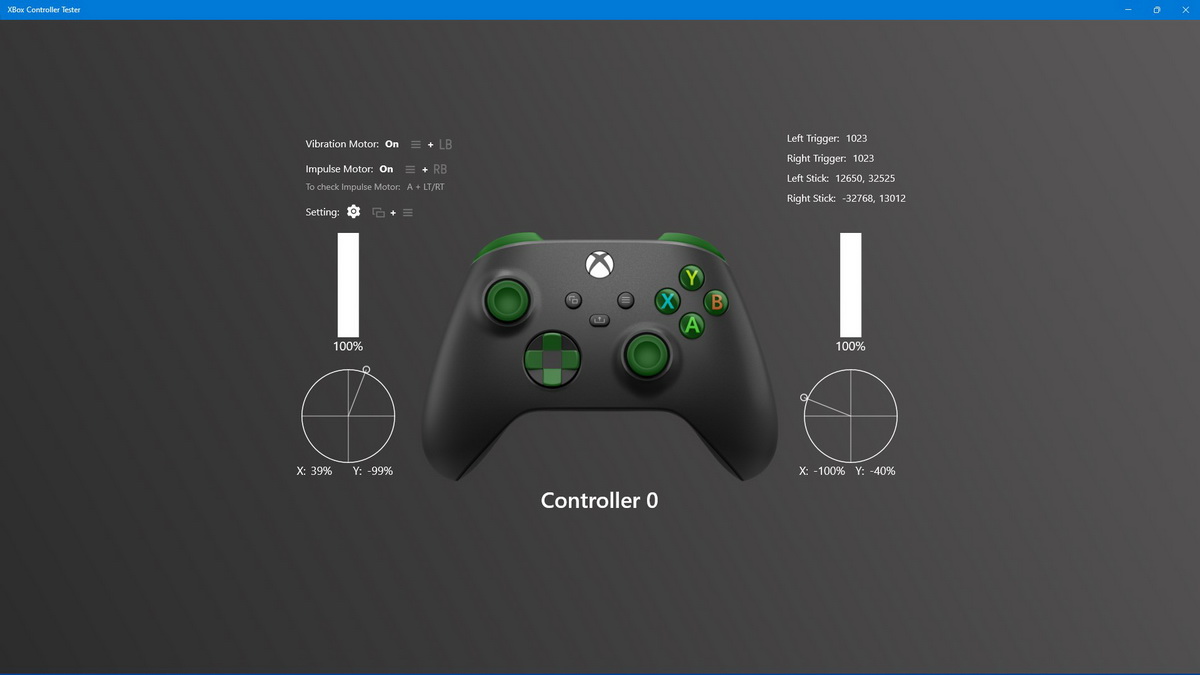
Khi chơi ở tiệm mà gặp vấn đề này thì bạn chỉ việc đổi tay, nhưng ở nhà thì chúng ta không có được sự xa xỉ này. Do đó, việc kiểm tra tay cầm bằng Gamepad Tester ngay khi mới mua sẽ giúp bạn biết được nó có tốt hay không, và khi gặp vấn đề thì đây cũng là cách để bạn xác định lỗi nằm ở đâu.
Gamepad Tester là gì?
Gamepad Tester là tên gọi chung của các ứng dụng, phần mềm hoặc trang web được thiết kế đặc biệt để đọc và hiển thị dữ liệu đầu vào từ tay cầm của bạn lên màn hình. Điều này sẽ giúp người chơi chẩn đoán chính xác xem từng nút bấm, joystic hay chức năng rung có hoạt động hoàn hảo hay không. Trong bài viết này, chúng tôi sẽ đi sâu vào giới thiệu Gamepad Tester là gì, cách nó hoạt động để phơi bày mọi lỗi tiềm ẩn, và tại sao nó nên là công cụ không thể thiếu trong bộ sưu tập của mọi game thủ sử dụng controller.
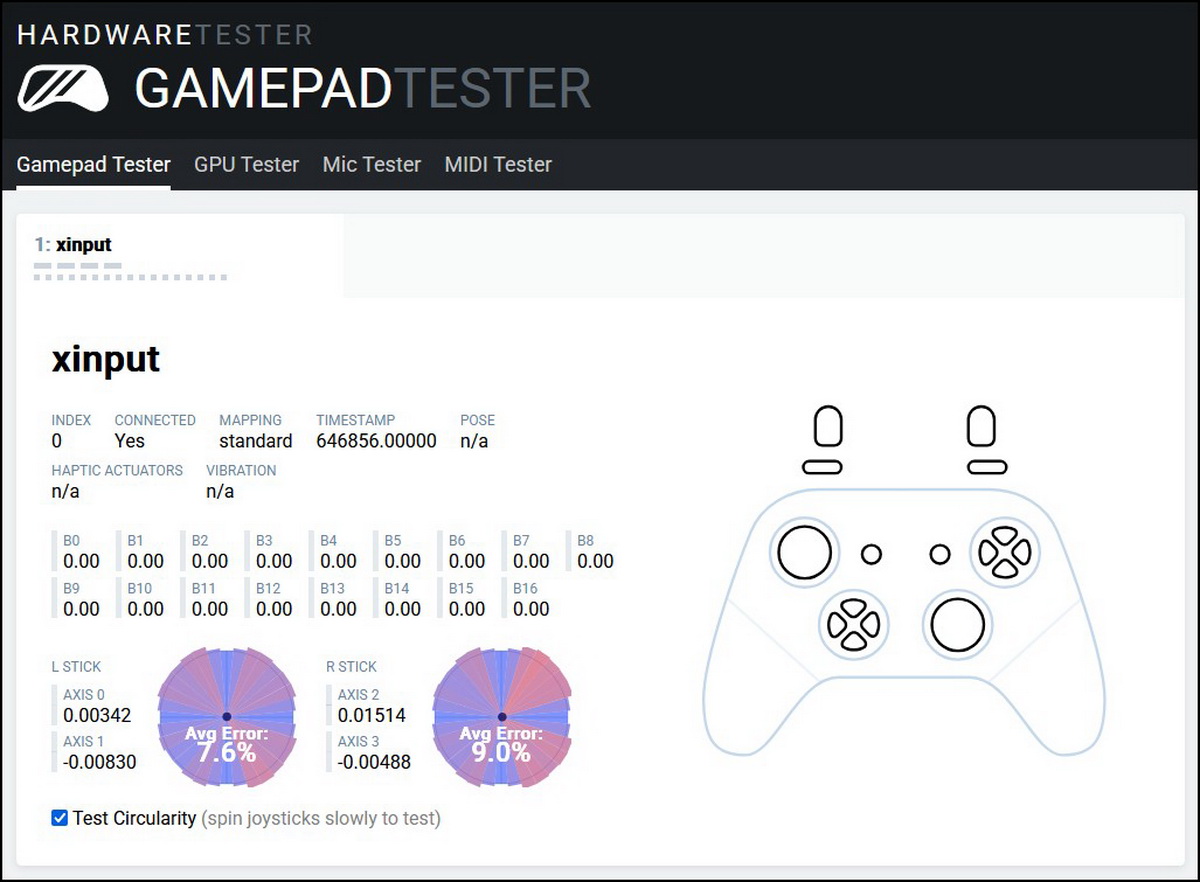
Ví dụ như trong hình trên, Sforum sử dụng trang web Gamepad Tester của Hardwaretester.com để thử nghiệm chiếc tay cầm của mình. Khi bạn thực hiện bất kỳ thao tác nào – dù là bấm nút, đẩy cần joystick, hay bóp trigger - thì tay cầm sẽ ngay lập tức gửi tín hiệu số (digital) hoặc tương tự (analog) đến PC. Công cụ Gamepad Tester có nhiệm vụ nhận các tín hiệu thô này, sau đó dịch và chuyển hóa chúng thành một giao diện trực quan, dễ hiểu trên màn hình theo thời gian thực.
Trong trường hợp bạn đẩy cần joystick, nó sẽ được hiển thị dưới dạng một chấm di chuyển trong vòng tròn tọa độ (giúp kiểm tra drift). Đối với các tay cầm có trigger cảm ứng lực thì nó sẽ được hiển thị dưới dạng thước đo, tăng dần theo lực nhấn của bạn. Chính nhờ việc hiển thị tín hiệu đầu vào tức thời này, người dùng có thể dễ dàng xác định chính xác nút nào đang bị kẹt, trục nào đang bị trôi, hoặc trigger nào không đạt được giá trị tối đa.

Những phần mềm chuyên dụng, đáng tin cậy có khả năng kiểm tra gamepad và nhiều tính năng khác nữa là x360ce, JoyToKey, hay app Gamepad Tester của Elron (cho Android). Bản thân Windows cũng có sẵn một công cụ là Game Controllers, bạn chỉ việc gõ cái tên này vào ô tìm kiếm của menu Start để sử dụng nó.
Làm thế nào để dùng Gamepad Tester?
Dù có nhiều loại phần mềm, trang web và ứng dụng khác nhau thì cách dùng Gamepad Tester đều tương tự.
- Khi kiểm tra nút bấm, bạn lần lượt nhấn tất cả các nút (A, B, X, Y, D-pad, Start, Select, nút vai...). Nếu chúng hoạt động bình thường, giao diện của công cụ sẽ lập tức cho thấy nút đó sáng lên, hoặc thay đổi trạng thái
- Khi kiểm tra cần Joystick, bạn cần nhìn vào đồ thị tọa độ của công cụ và theo dõi vị trí của điểm đen đại diện cho Joystick. Khi đứng yên, điểm đen cần nằm ở ngay tâm (0,0) hoặc không lệch đi quá nhiều. Sau đó hãy di chuyển cần Joystick, nếu nó đi chính xác theo ý muốn của bạn thì mọi thứ vẫn ổn. Còn nếu bạn đã buông cần hay chưa nhấn mà điểm đen đã di chuyển khỏi tâm thì nó đang có vấn đề.
- Khi kiểm tra các nút trigger, bạn có thể nhấn từ nhẹ đến mạnh để xem biểu đồ lực có đi từ 0 đến 100 (hoặc 0 đến 1 tùy công cụ) hay không.
- Khi kiểm tra độ rung (vibration) và phản hồi lực (haptic feedback), công cụ sẽ kích hoạt motor rung của tay cầm để xác nhận xem nó có hoạt động hay không.
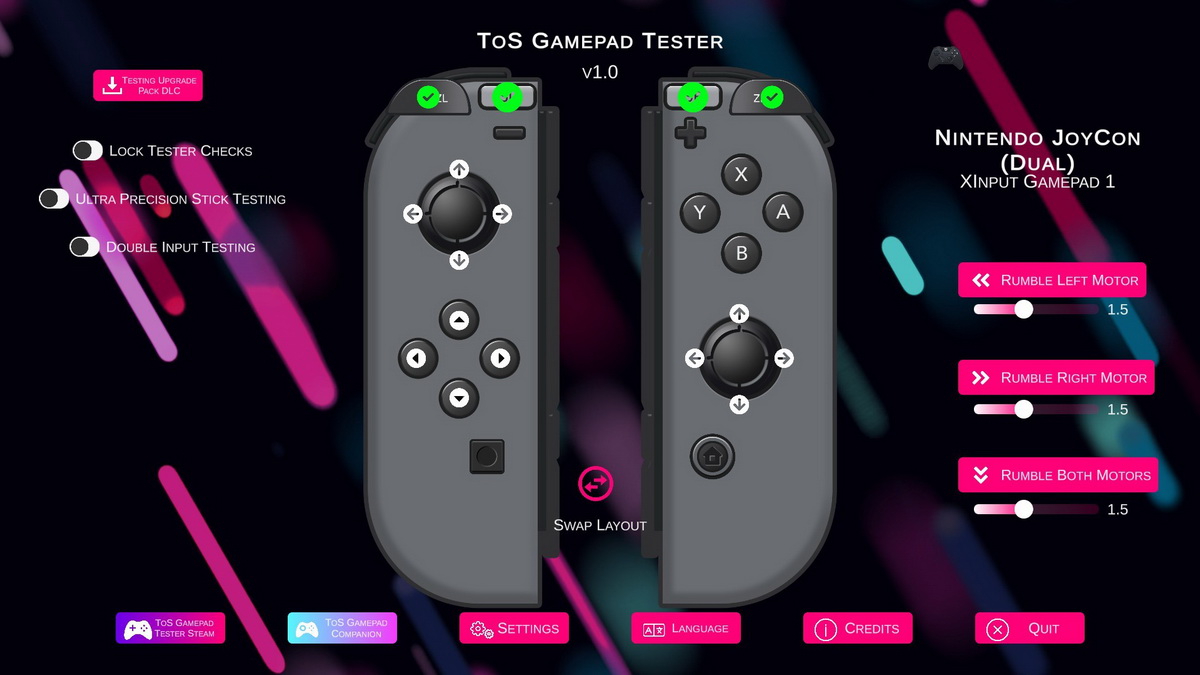
Chú ý rằng đối với tay cầm của các hãng thứ ba (tức không phải Nintendo, Microsoft hay Sony) thì rất nhiều công cụ không nhận ra được motor hay các nút bấm bổ sung, ví dụ L3, L4, R3, R4, nút paddle ở mặt lưng,… Do đó, bạn nên tìm xem hãng sản xuất ra tay cầm đó có công cụ Gamepad Tester riêng hay không.
Tạm kết
Như vậy là bạn đã biết được Gamepad Tester là gì, tác dụng của nó ra sao và cách để sử dụng. Có rất nhiều công cụ khác nhau mà bạn có thể dùng ngay trên web, hoặc các phần mềm và ứng dụng để tải về máy. Nếu bạn đang có dự định sắm một tay cầm mới hoặc mua hàng 2nd thì nên thủ sẵn một ứng dụng như vậy nhé!
Xem thêm:
- Cách mở khóa toàn bộ Giai Thoại trong Genshin Impact để nhận Nguyên Thạch
- Game Booster là gì, hiệu quả hay không?
- Những điều game thủ cần làm khi Microsoft xóa sổ Windows 10
Để chơi game thật mượt mà, ngoài tay cầm chuẩn thì cấu hình máy cũng phải ngon. Hãy thử xem những mẫu laptop gaming tốt sau đây nhé!
[Product_Listing categoryid="933" propertyid="" customlink="https://cellphones.com.vn/laptop/gaming.html" title="Danh sách Laptop Gaming đang được quan tâm nhiều tại CellphoneS"]







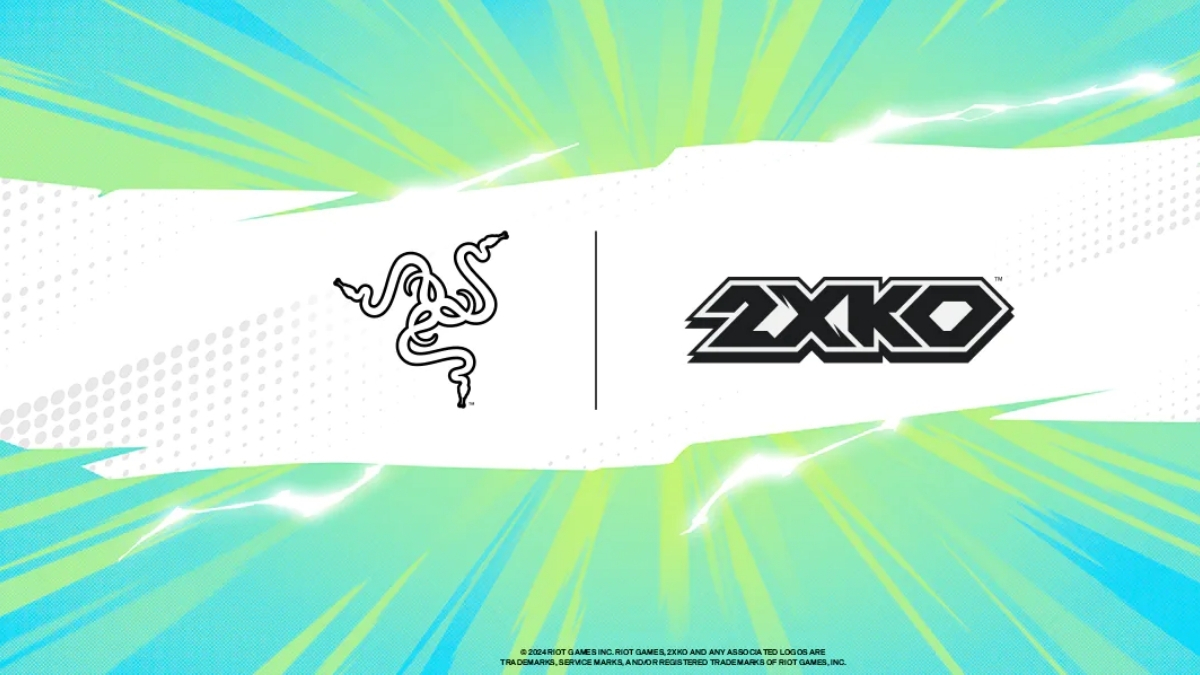
Bình luận (0)